Configurar el cliente de Azure Key Vault
La funcionalidad para almacenar certificados avanzados le permite definir el tipo de almacenamiento de certificados que se utiliza en aplicaciones de finanzas y operaciones.
La funcionalidad proporciona dos opciones para almacenar certificados: almacenamiento local y almacenamiento de claves de Microsoft Azure. Puede definir la opción que se utiliza configurando la nueva opción Utilice el almacén de certificados avanzado en la pestaña General de la página Parámetros del sistema (Administracion del sistema>Configuración>Parámetros del sistema).
- Almacenamiento local – Esta opción de almacenamiento se puede utilizar con implementaciones locales y cualquier tipo de entorno de desarrollo local. Para usarla, establezca la opción Usar almacén de certificados avanzado en No. Esta opción de almacenamiento se recomienda para entornos de desarrollo que se utilizan con fines de desarrollo y validación, donde es necesario validar el certificado y trabajar con él.
- Almacenamiento de claves de Azure – Esta opción de almacenamiento es necesaria para implementaciones en la nube, pero también se puede utilizar con entornos implementados localmente y cualquier tipo de entorno de desarrollo local. Para usarla, establezca la opción Usar almacén de certificados avanzado en Sí. Esta opción de almacenamiento es la única opción para un entorno de producción en la nube de Azure.
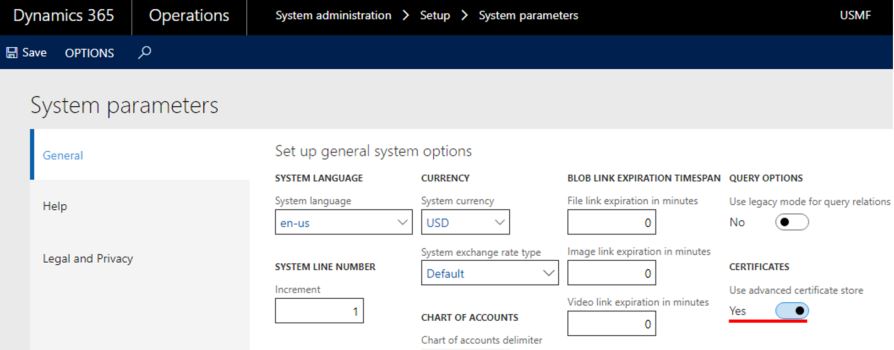
Se requiere cierta configuración antes de poder trabajar con certificados almacenados en Key Vault. Para obtener información sobre la configuración requerida, consulte el siguiente artículo de Microsoft Knowledge Base (KB): 4040294: mantenimiento del almacenamiento de Azure Key Vault. Después de configurar el almacenamiento de Key Vault, debe vincular los certificados en las aplicaciones de finanzas y operaciones.
Una vez instalado el certificado en Key Vault, se debe configurar en la aplicación.
- Vaya a Administración del sistema>Configuración>Parámetros de Key Vault.
- Seleccione Nuevo para crear una nueva isntancia.
- Introduzca un nombre y una descripción y luego, en la ficha desplegable General, establezca los campos necesarios para la integración con el almacenamiento de Key Vault:
URL de Key Vault : introduzca la URL de Key Vault predeterminada si aún no está definida por la referencia secreta.
Cliente de almacén de claves - Introduzca el ID de cliente interactivo de la aplicación de Microsoft Entra que está asociada con el almacenamiento de Key Vault para autenticación.
Clave secreta de Key Vault - Introduzca la clave secreta que está asociada con la aplicación Microsoft Entra que se utiliza para la autenticación en el almacenamiento de Key Vault.
Nota
Si se utilizan varios almacenamientos de Key Vault, debe configurar una instancia separada para cada instancia en la página Parámetros de Key Vault.
- En la pestaña desplegable Certificados, seleccione Agregar para agregar sus certificados. Para cada certificado, establezca los siguientes campos:
- Nombre
- Descripción
- Secreto de certificado de Key Vault – Introduzca una referencia secreta al certificado.
El formato de un secreto de certificado de Key Vault debe parecerse al siguiente ejemplo:
vault://<KeyVaultName*>/<SecretName>/<SecretVersion*>
Los atributos marcados con un asterisco (*) son opcionales. Sin embargo, el atributo <SecretName> es obligatorio. En la mayoría de los casos, puede definir una clave secreta de Key Vault en el siguiente formato:
vault:///<SecretName>
Si la versión del secreto no está definida en la clave secreta de Key Vault, el sistema recupera el certificado activo que tiene la última fecha de vencimiento.
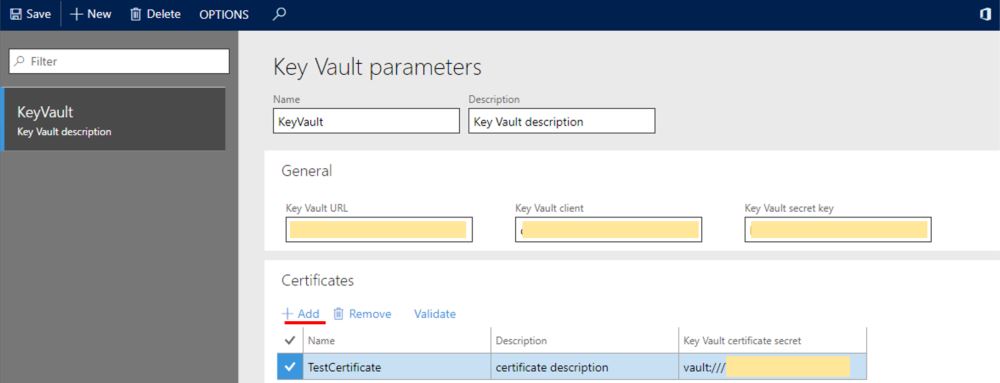
Nota
La funcionalidad de almacenamiento de Key Vault se ha ampliado para incluir el almacenamiento en caché de certificados. Se recomienda la siguiente configuración:
- Especifique una versión secreta en el secreto del certificado de Key Vault.
- Después de cargar una nueva versión del certificado existente en el almacenamiento de Key Vault, actualice el atributo <SecretVersion> en el campo Secreto del certificado de Key Vault.
Utilice la función Validar para verificar que haya definido correctamente la referencia al certificado y que el certificado sea válido.
Comentarios
Próximamente: A lo largo de 2024 iremos eliminando gradualmente GitHub Issues como mecanismo de comentarios sobre el contenido y lo sustituiremos por un nuevo sistema de comentarios. Para más información, vea: https://aka.ms/ContentUserFeedback.
Enviar y ver comentarios de